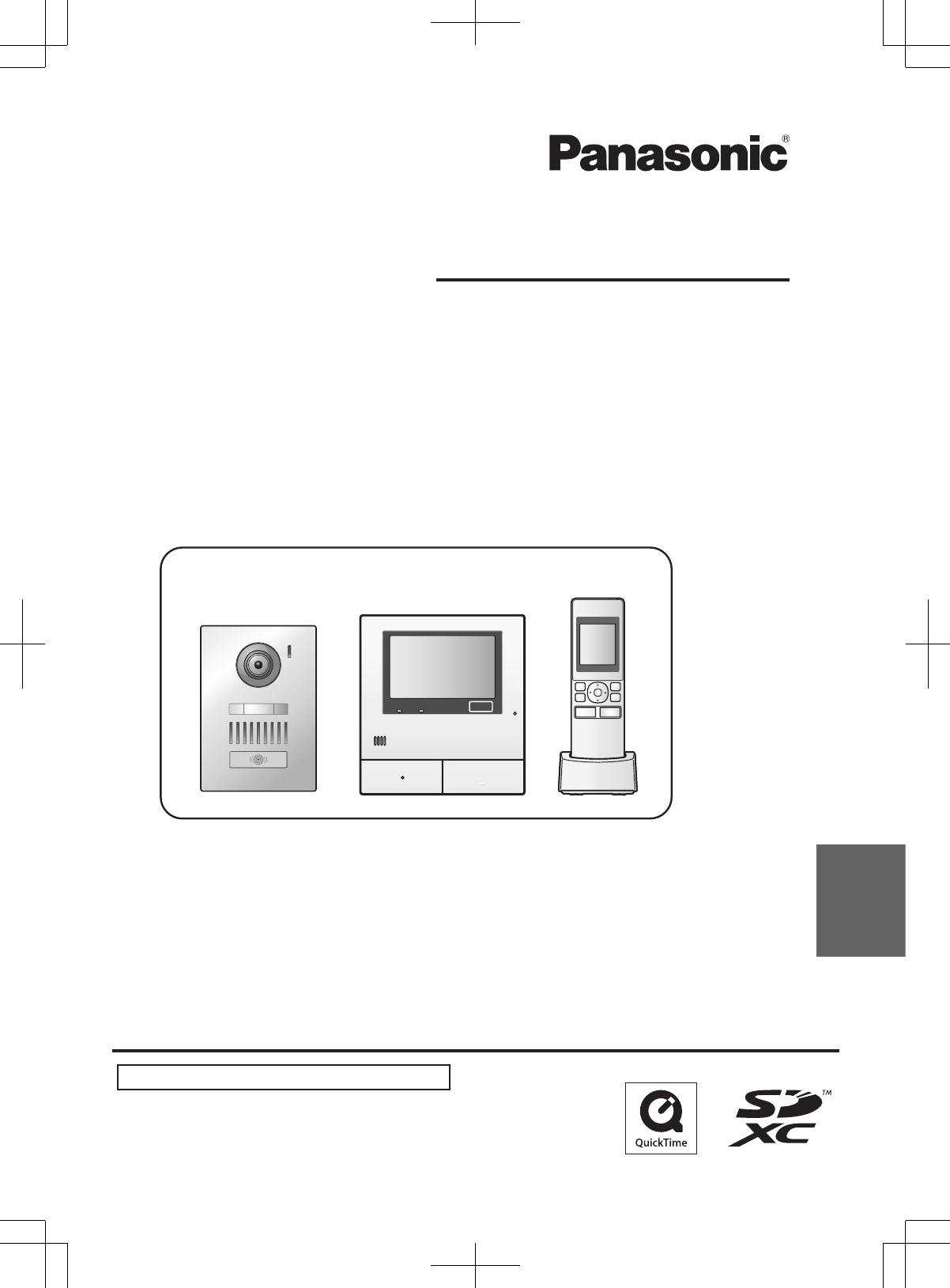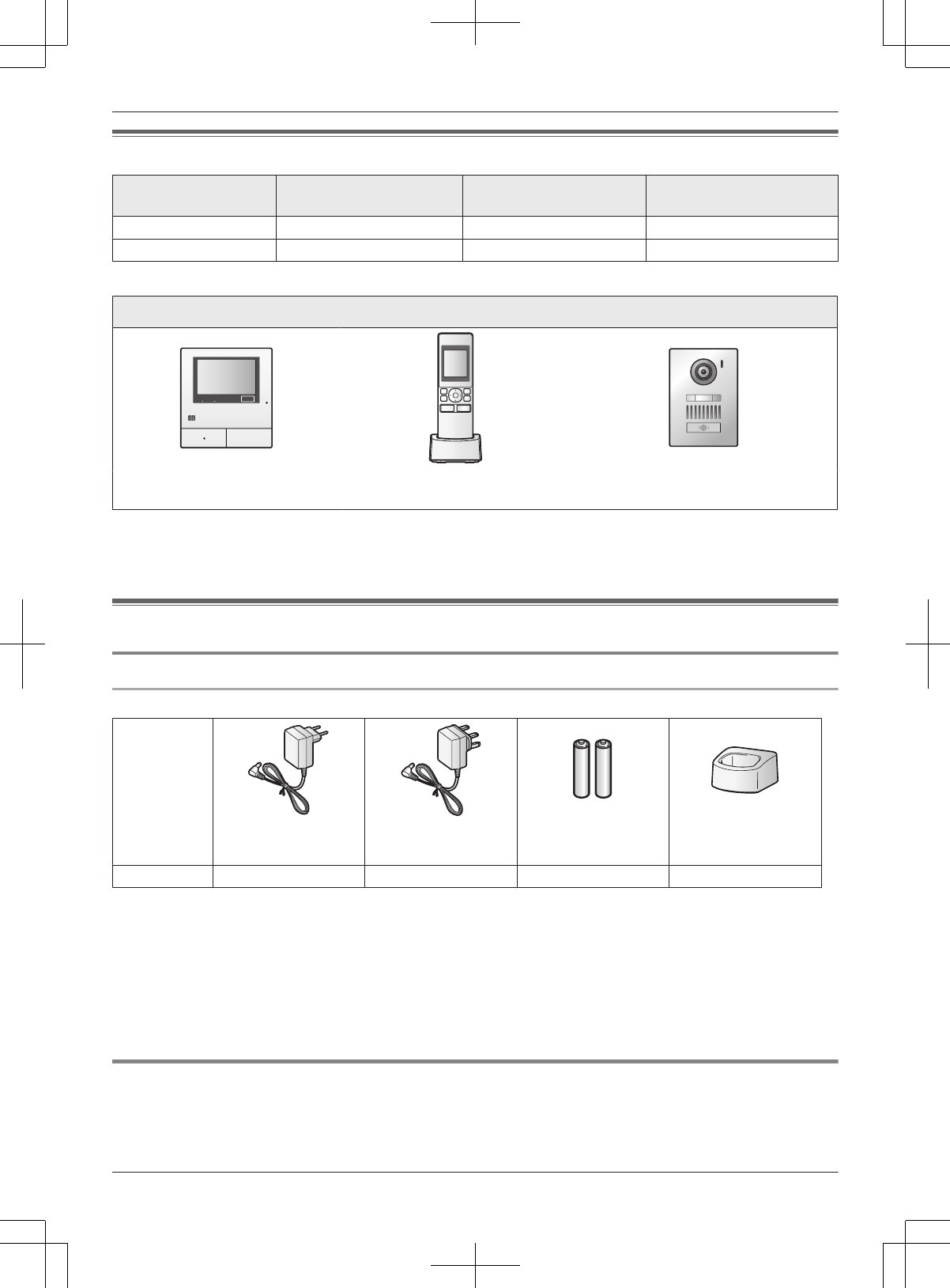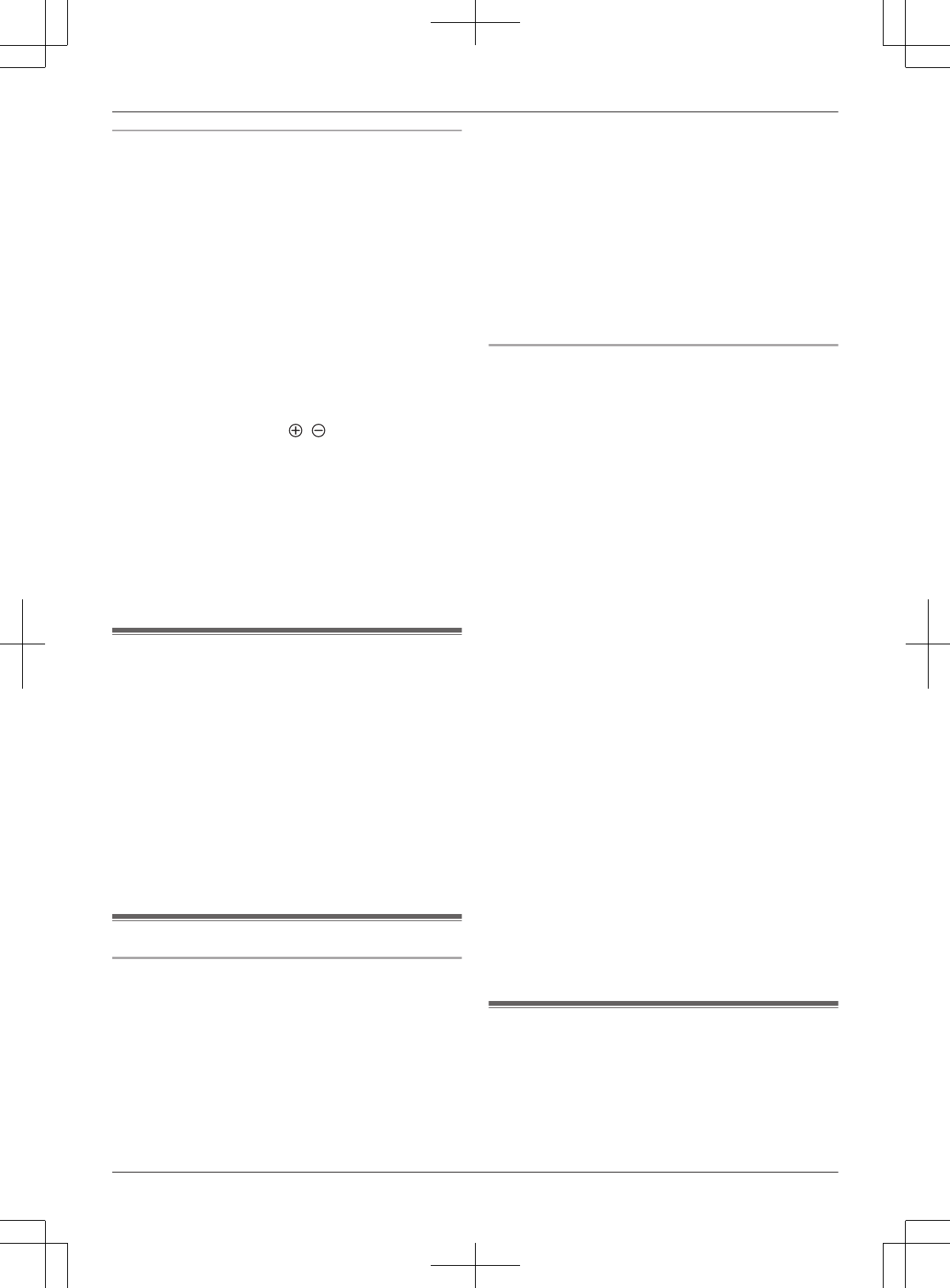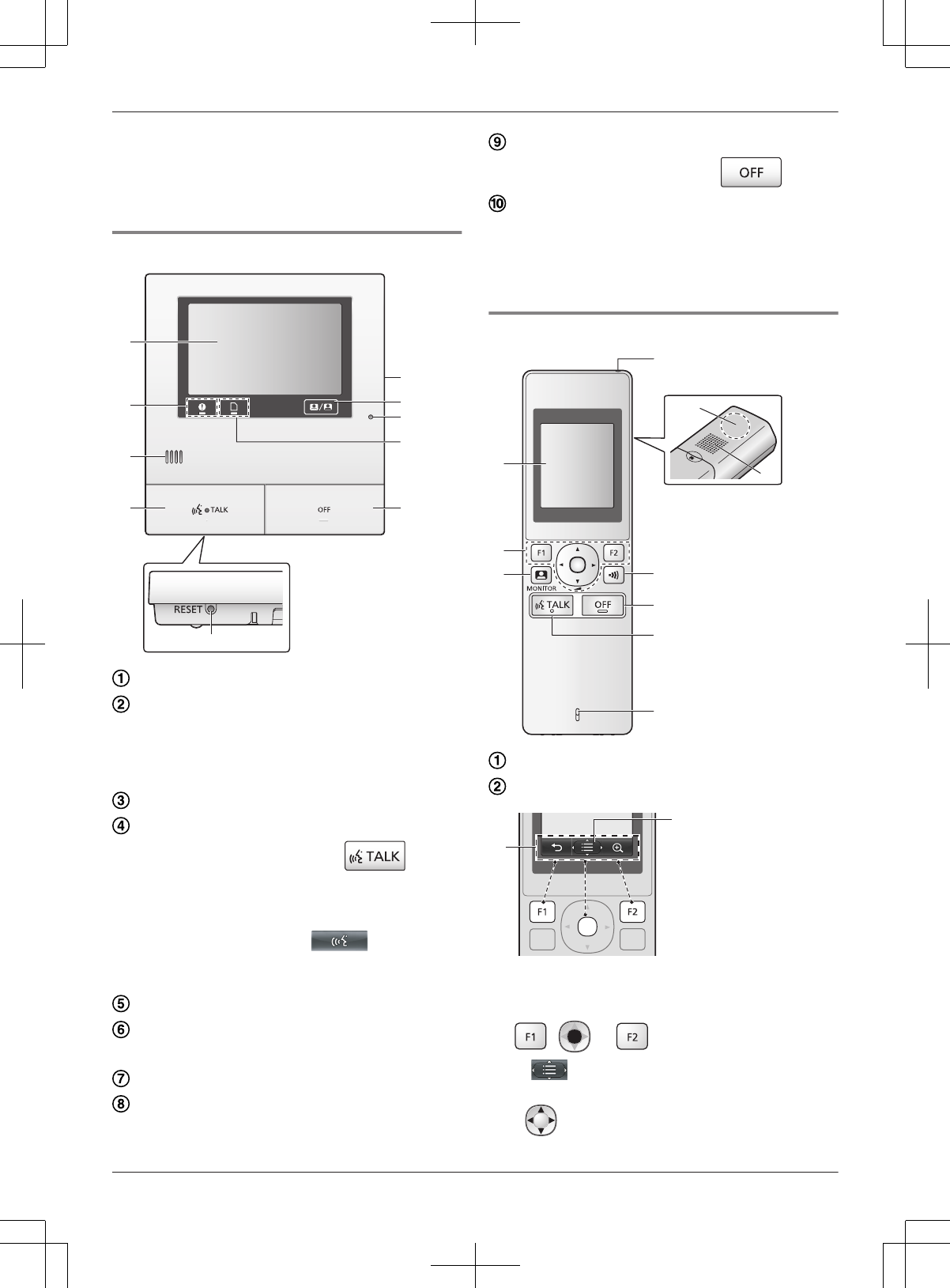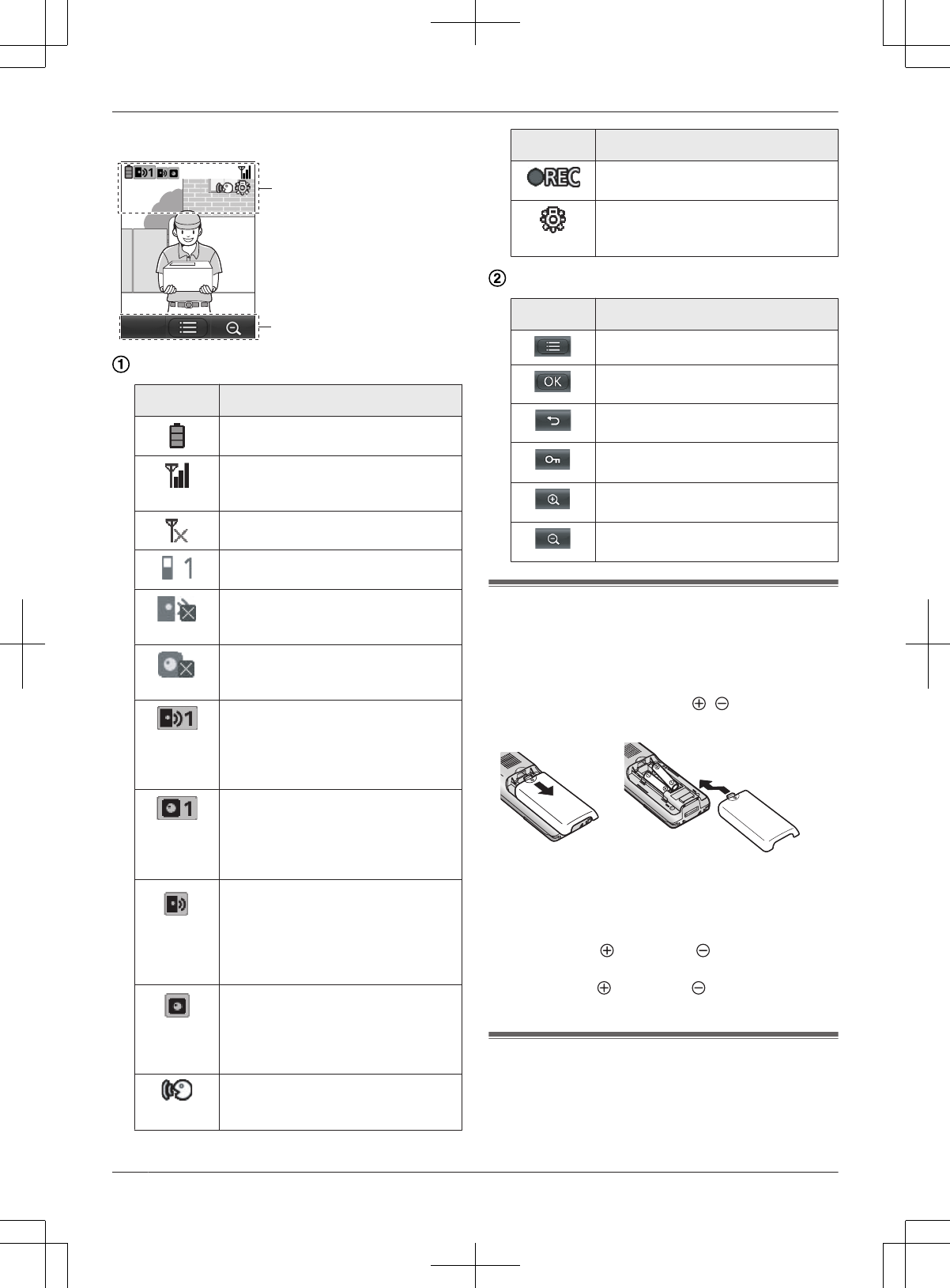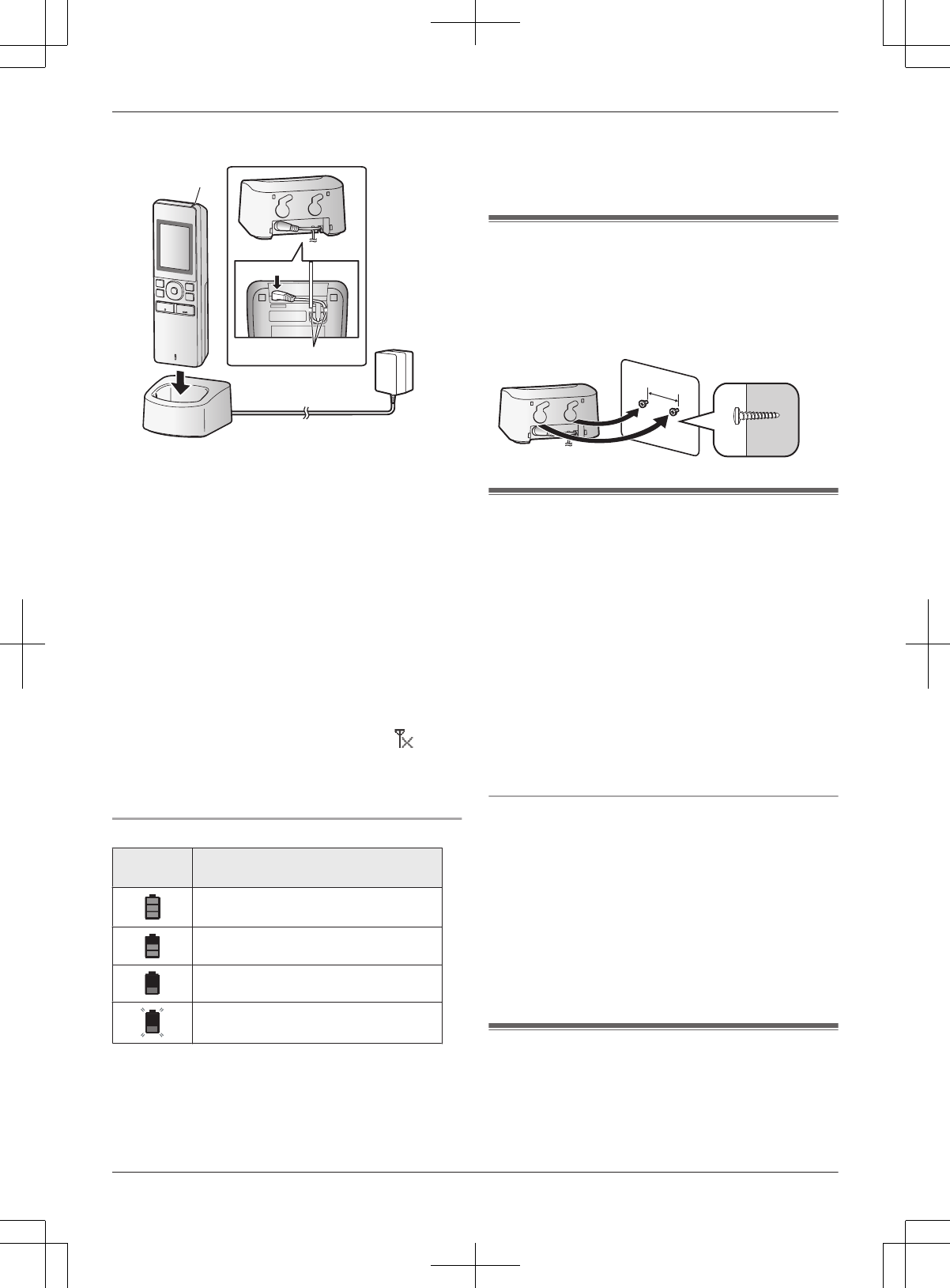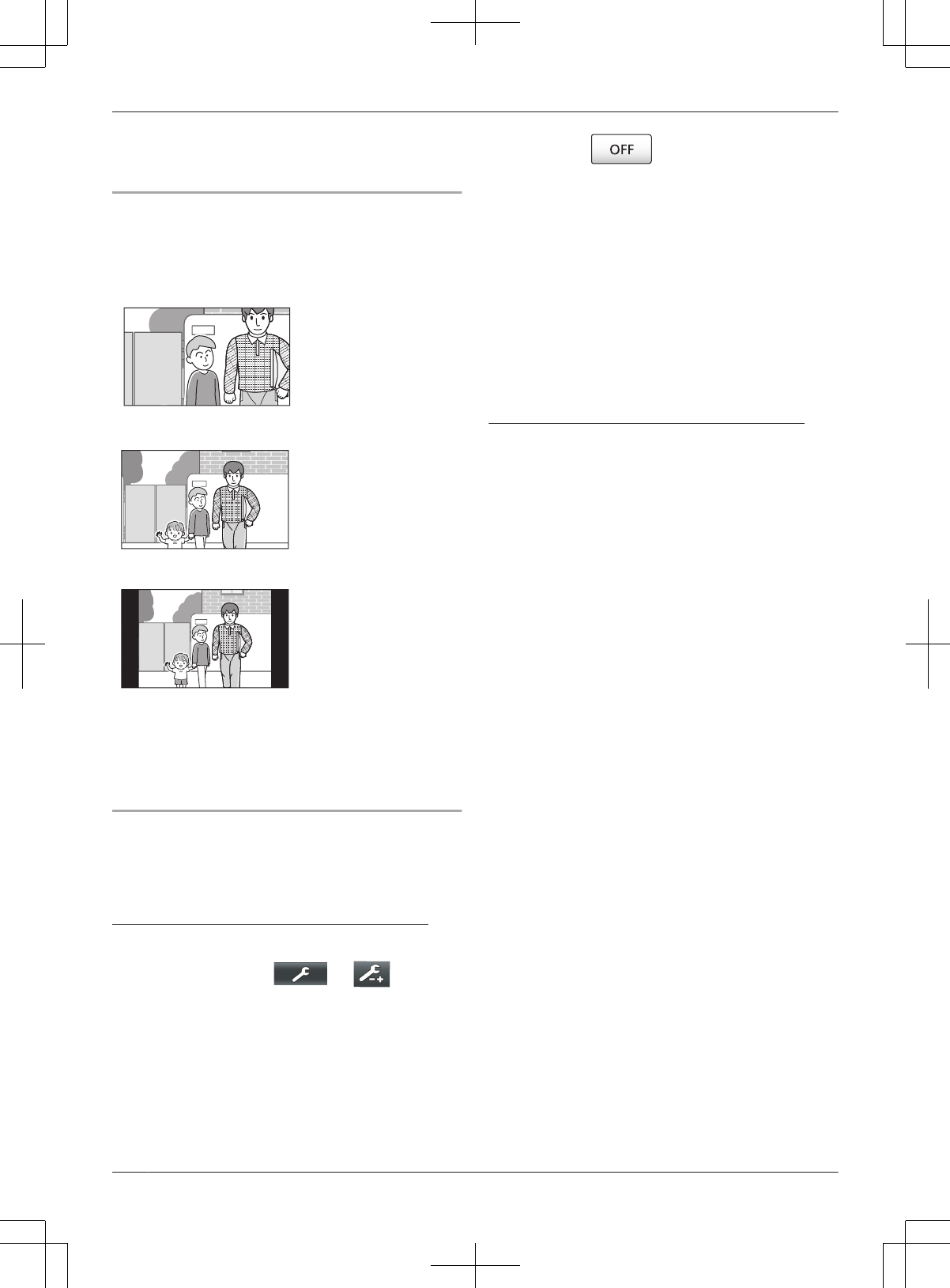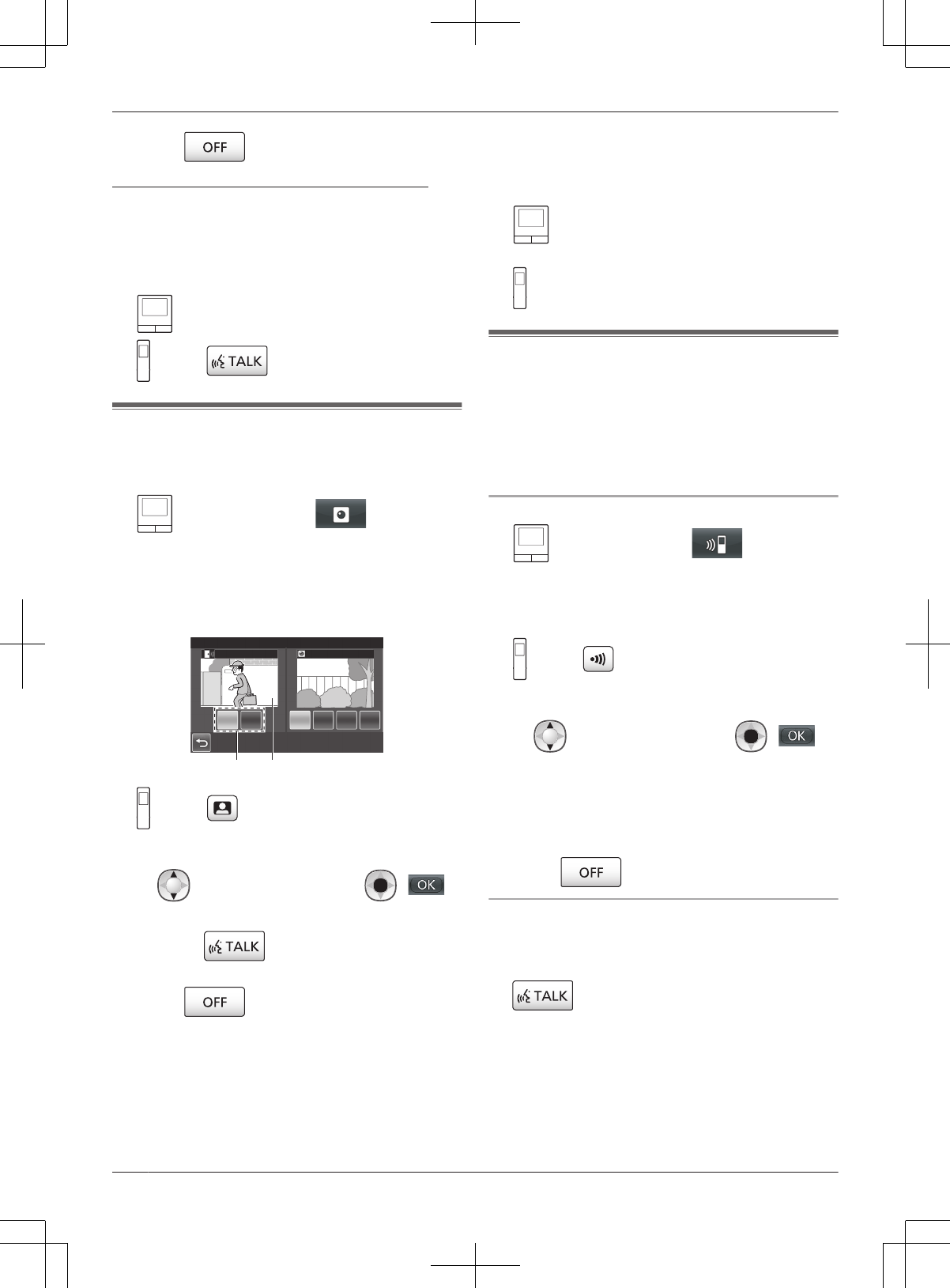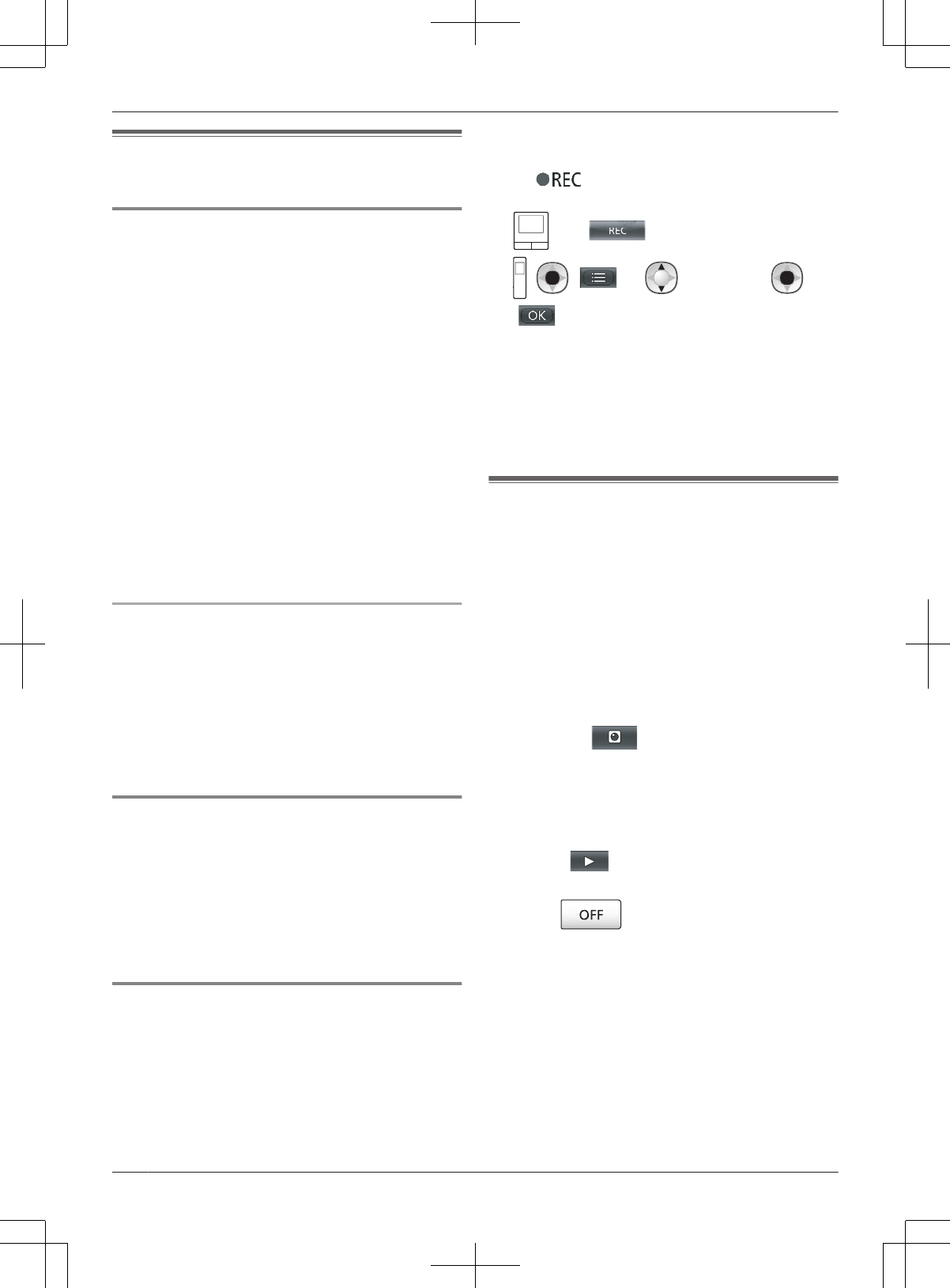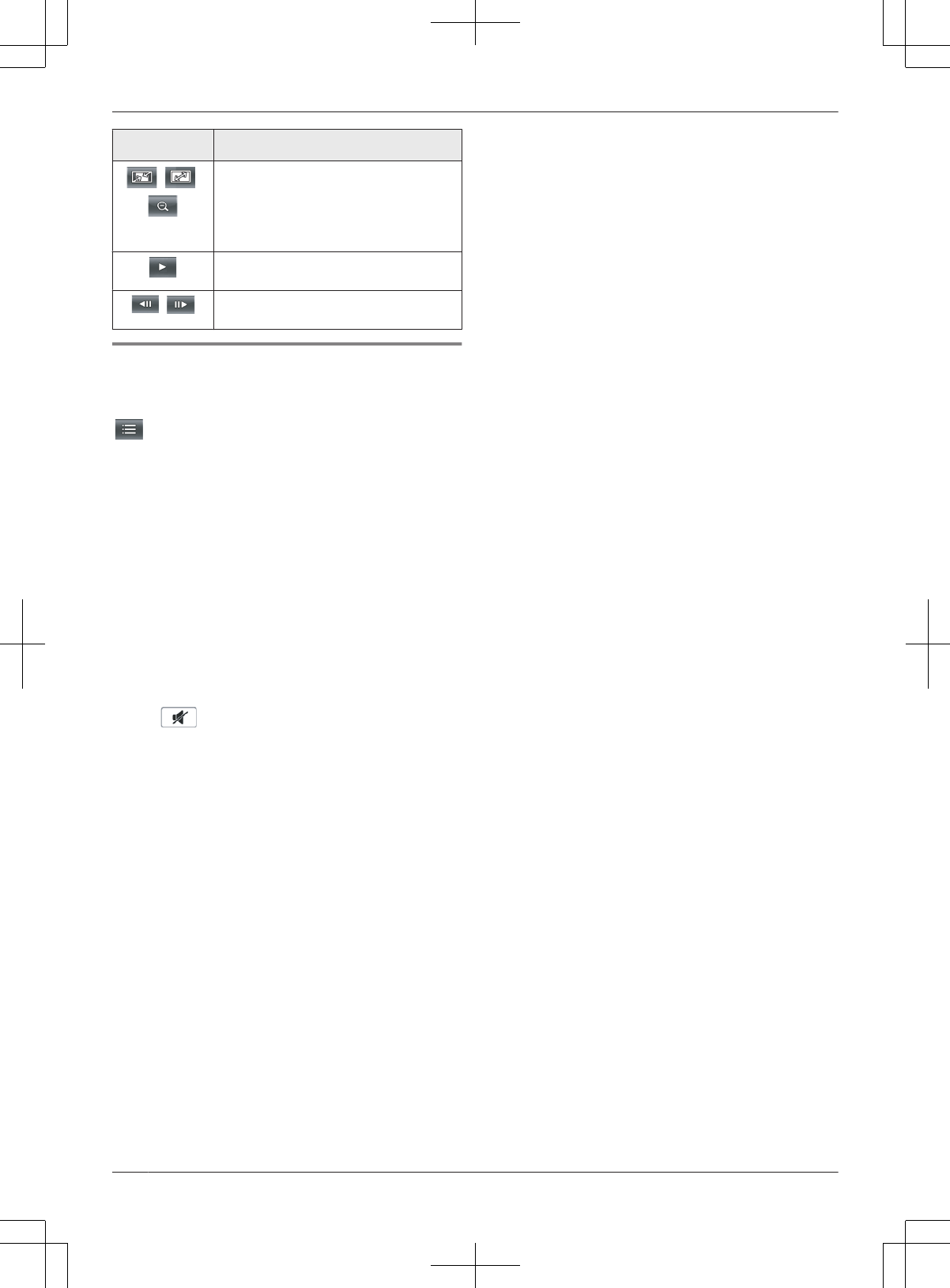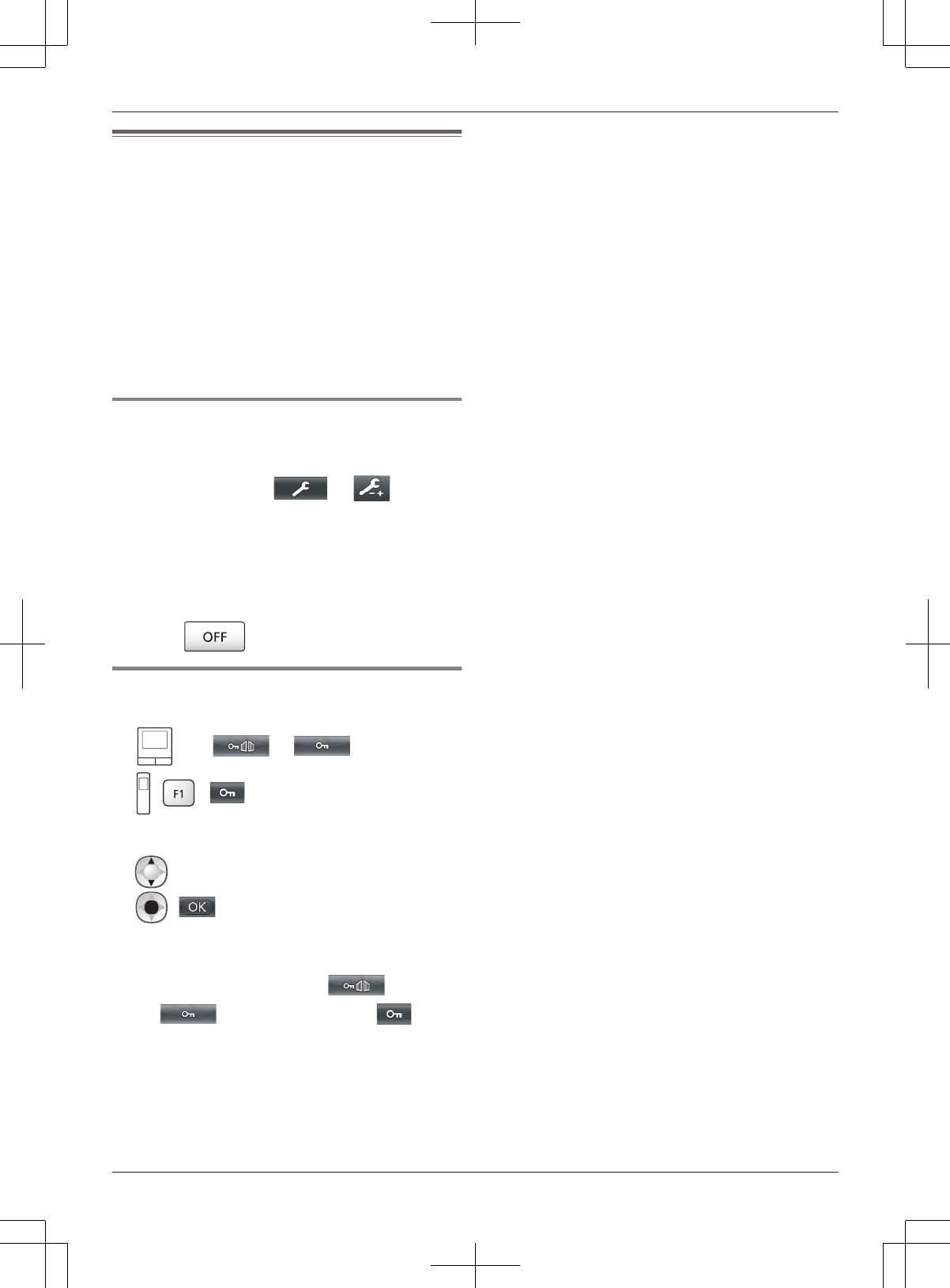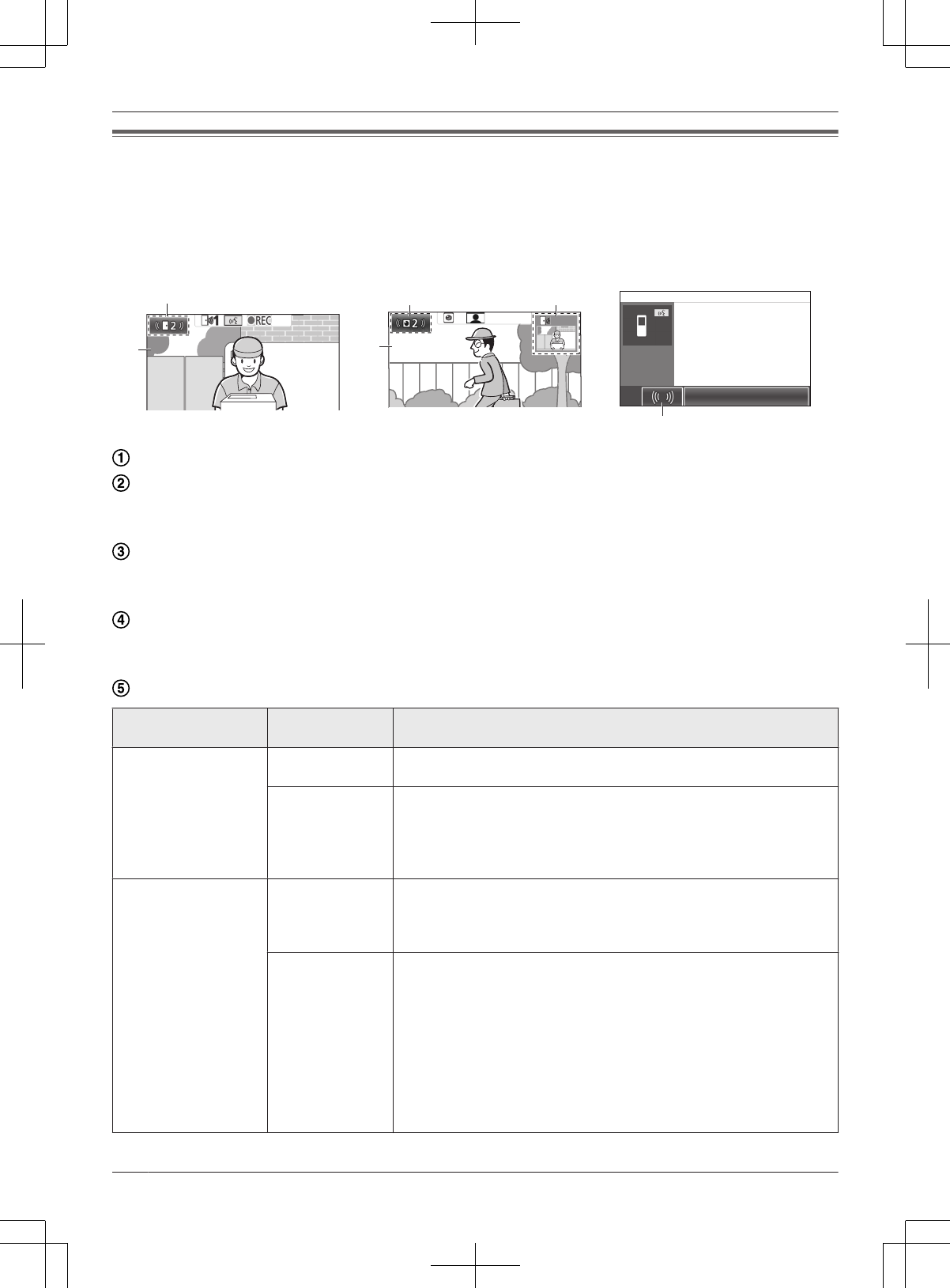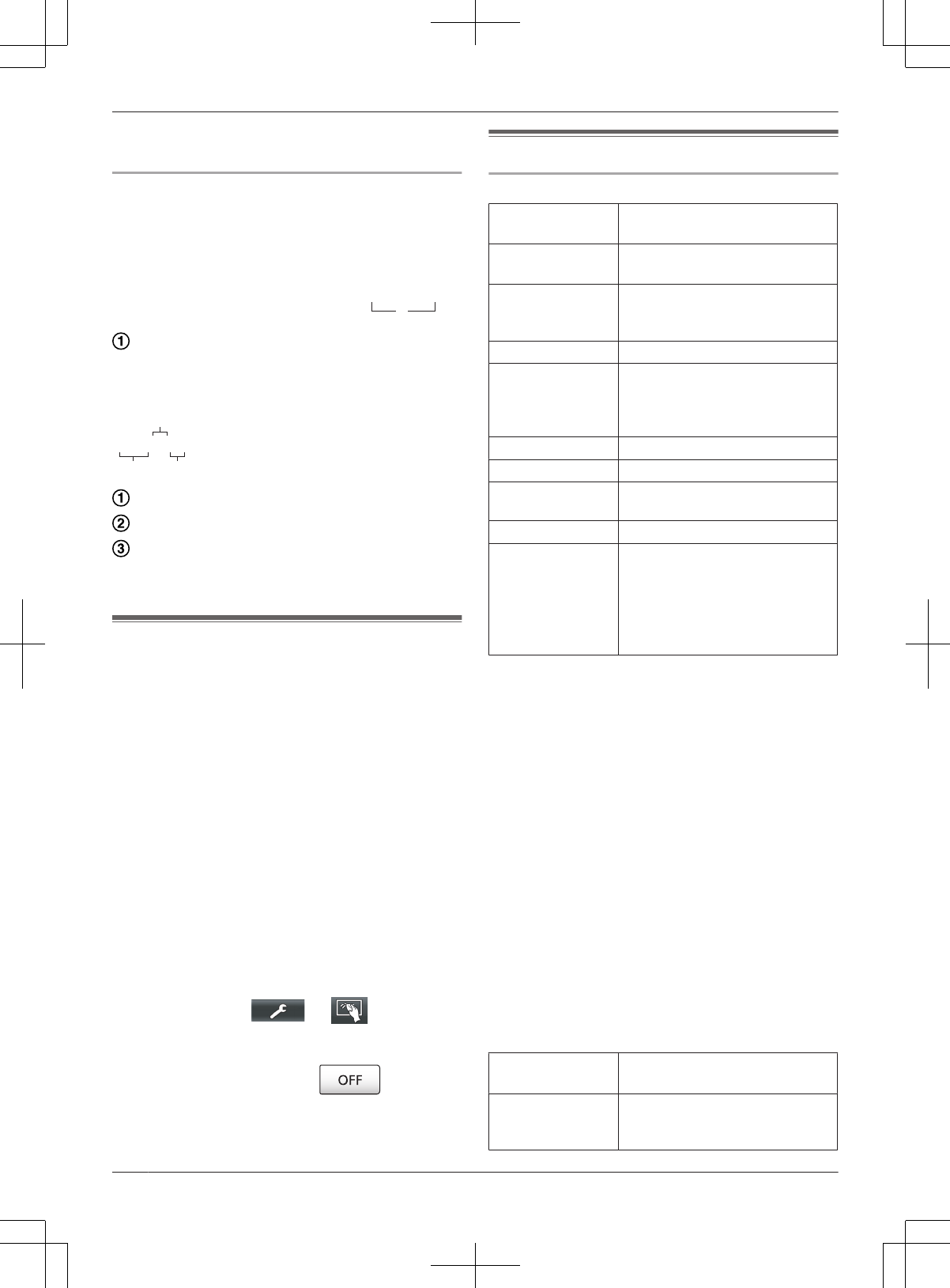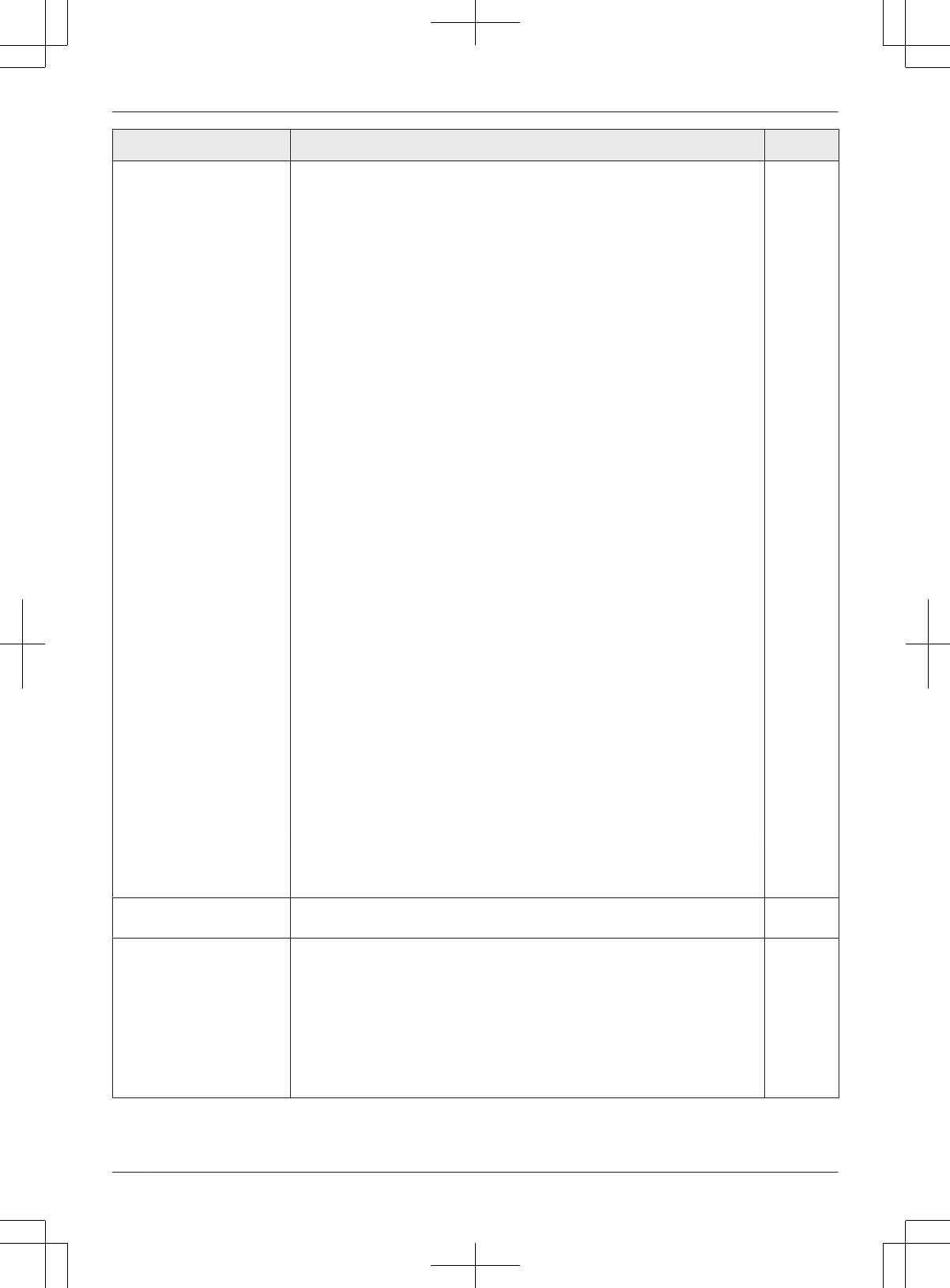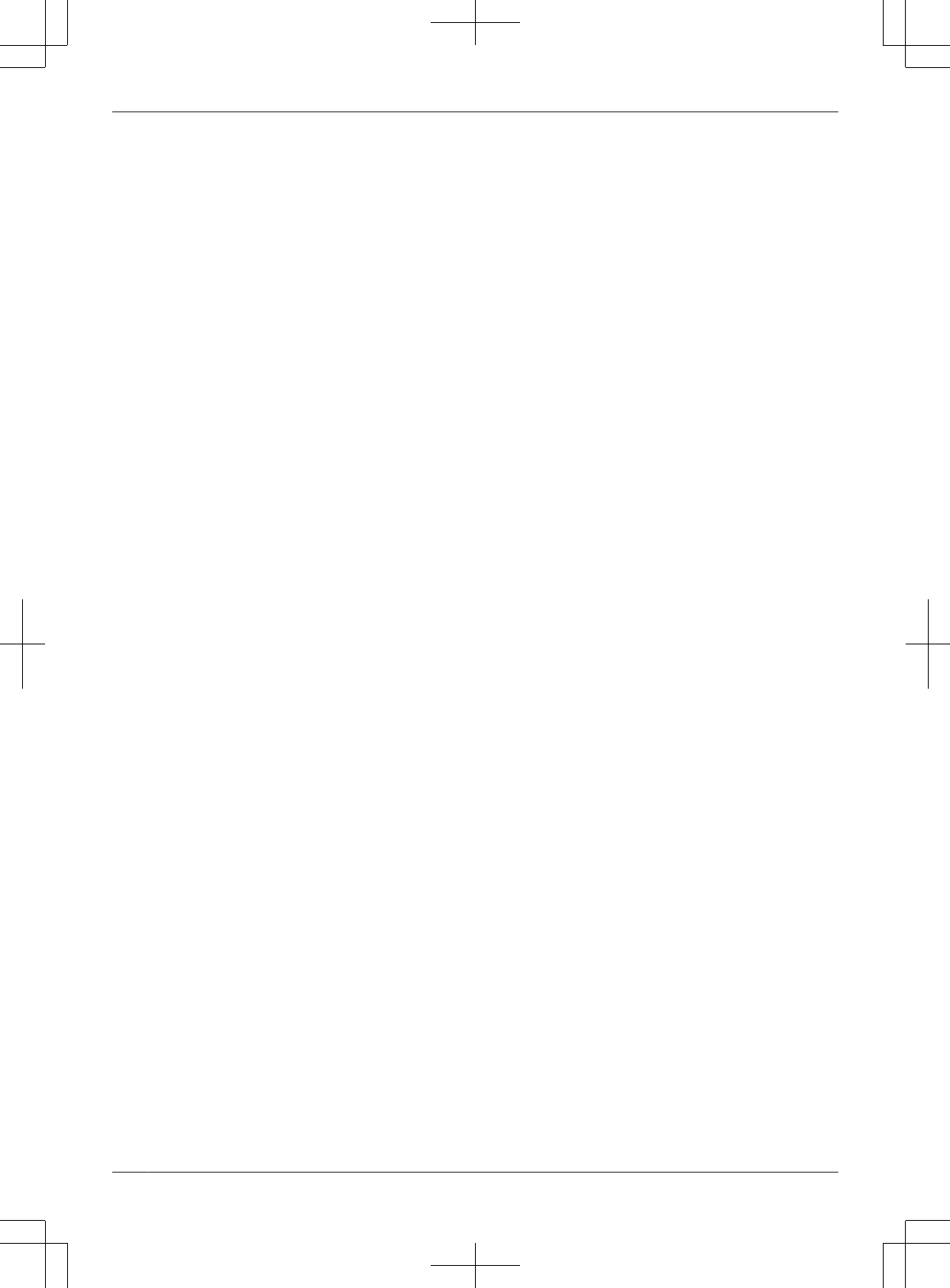Batterijen van de submonitor
Lekkage, warmteontwikkeling, breuk en ongelukken
voorkomen
R Wij adviseren de batterijen, zoals vermeld op pagina 4, te
gebruiken. GEBRUIK ALLEEN oplaadbare
Ni-MH-batterijen van het type AAA (R03).
R Gebruik geen oude en nieuwe batterijen door elkaar.
R Open of beschadig de batterijen niet. Elektrolyten die uit de
batterijen vrijkomen zijn bijtend en kunnen brandwonden of
letsel aan ogen en huid veroorzaken. De elektrolyt is giftig
en kan bij inslikken schade veroorzaken.
R Laad de batterijen meegeleverd met of bedoeld voor
gebruik met dit product alleen op volgens de aanwijzingen
en beperkingen in deze handleiding.
R Maak batterijen nooit warm en gooi ze nooit in een open
vuur.
R Raak de batterijcontacten ( , ) niet aan met metalen
voorwerpen.
R Ga voorzichtig met de batterijen om. Raak de batterijen niet
aan met geleidende materialen, zoals ringen, armbanden
of sleutels. Dit kan kortsluiting veroorzaken, waardoor de
batterijen en/of het geleidende materiaal heet kunnen
worden en brandwonden kunnen veroorzaken.
R Gebruik voor het opladen van de batterijen alleen de
voorgeschreven oplader en lichtnetadapter. Als u deze
aanwijzingen niet opvolgt, kunnen de batterijen opzwellen
of exploderen.
2.2 Belangrijke veiligheidsinstructies
Volg bij gebruik van dit product altijd de veiligheidsvoorschriften
ter voorkoming van brand, elektrische schokken of persoonlijk
letsel.
1. Gebruik dit product niet in de buurt van water (bijvoorbeeld
in de buurt van een bad, wasbak, aanrecht, wasteil,
vochtige kelder of zwembad).
2. Gebruik alleen de voedingseenheid, lichtnetadapter en
batterijen die in deze handleiding worden beschreven.
Gooi nooit batterijen in een open vuur.
Ze kunnen exploderen. Houd u bij het weggooien van
batterijen aan de lokale milieuvoorschriften.
BEWAAR DEZE INSTRUCTIES
2.3 Voor de beste prestaties
Locatie/storing vermijden (hoofdmonitor/submonitor)
De hoofdmonitor, submonitor en andere compatibele
Panasonic-apparaten gebruiken radiogolven voor de
onderlinge communicatie. (Dit product werkt in het
frequentiegebied tussen 1,88 GHz en 1,90 GHz en levert een
maximaal zendvermogen van 250 mW.)
R Voor een maximaal bereik (circa 100 m) en communicatie
zonder storing installeert u de hoofdmonitor:
– op een gemakkelijk bereikbare, hoge en centrale
locatie (binnenshuis) zonder obstakels tussen de
submonitor en de hoofdmonitor;
– buiten bereik van elektronische apparatuur, zoals
televisietoestellen, radio’s, computers, draadloze
apparatuur en draadloze telefoons;
– uit de buurt van radiozenders, zoals de zendmasten
voor mobiele telefoons. (Zet de hoofdmonitor bij
voorkeur niet bij een raam.)
R Het bereik en de spraakkwaliteit zijn afhankelijk van lokale
omgevingsomstandigheden.
R Zet de oplader niet in de buurt van een televisie, luidspreker
of andere apparatuur die elektromagnetische golven
produceert. Wanneer u hier niet op let, is de oplader
mogelijk niet in staat om het product op te laden.
Omgeving (hoofdmonitor/submonitor)
R Houd het apparaat (hoofdmonitor en submonitor) uit de
buurt van apparatuur die elektrische interferentie
genereert, zoals tl-lampen en motoren.
R Stel het apparaat niet bloot aan direct zonlicht.
R Houd het apparaat uit de buurt van warmtebronnen, zoals
verwarmings- en kooktoestellen. Plaats het apparaat niet
in een kamer waarin de temperatuur lager is dan 0 °C of
hoger dan 40 °C. Plaats het apparaat ook niet in vochtige
kelders.
R Installeer het apparaat niet op locaties met plotselinge
temperatuurwisselingen. Er zou zich condens kunnen
vormen op het apparaat, met mogelijke defecten tot gevolg.
R Zelfs wanneer de hoofdmonitor en de submonitor binnen
100 m afstand van elkaar worden gebruikt, kunnen er zich,
als er obstakels zijn, problemen voordoen, bijvoorbeeld
een zwakker signaal, ruis, wegvallen van de verbinding,
vervormd beeld en trage vernieuwing van het beeld.
Obstakels zijn bijvoorbeeld:
– Metalen deuren of metalen jaloezieën.
– Isolatie met aluminiumfolie.
– Betonnen muren of muren met gegalvaniseerd metaal.
– Gebruik van de submonitor in een ander gebouw of
ander deel van het huis, bijvoorbeeld op een andere
verdieping dan de hoofdmonitor.
– Veel muren.
– Ramen met dubbelglas.
R Sommige soorten hoortoestellen kunnen storing
ondervinden van de draadloze communicatie tussen de
hoofdmonitor, submonitor en andere compatibele
Panasonic-apparaten.
R Gebruik van het apparaat in de buurt van elektrische
apparaten kan storing veroorzaken. Ga uit de buurt van het
elektrische apparaat.
R In een omgeving met een sterk elektrisch veld kan het beeld
of geluid van het apparaat worden gestoord.
2.4 Andere belangrijke informatie
R De lichtnetadapter is de hoofdaansluiting. Zorg ervoor dat
er een gemakkelijk bereikbaar stopcontact in de buurt van
het product aanwezig is.
7
2. Belangrijke informatie